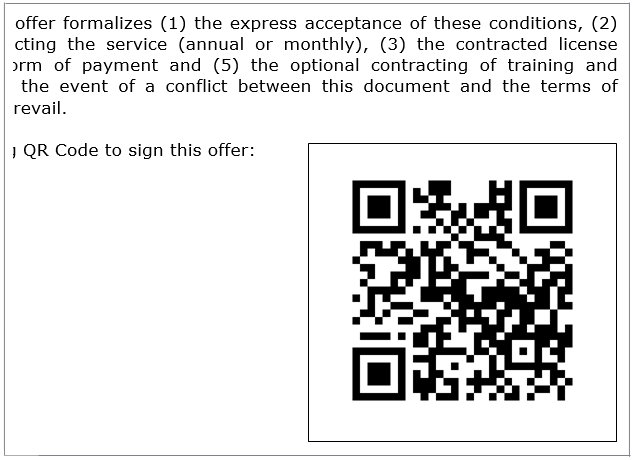Docuo permite incluir un código QR en un documento Word 365, que los usuarios pueden escanear para navegar a una página web usando las cámaras de sus dispositivos móviles.
Para insertar un código QR en una plantilla Word 365, debes comenzar por añadir un campo de tipo texto a su categoría.
Este campo debe estar configurado para almacenar una dirección de internet (URL). En la pestaña «Opciones» del campo, ajusta su Contenido a «Dirección de Internet»:
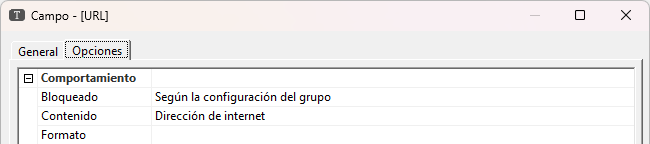
Una vez creado el campo, puedes completar la dirección URL en la ventana de detalles del documento, como harías con cualquier otro campo:

A continuación añade una plantilla Word 365 a la categoría del documento. Edita la plantilla desde Docuo y en el menú «Insertar» de Microsoft Word, escoge el botón «Cuadro de texto» y la opción «Dibujar cuadro de texto»:
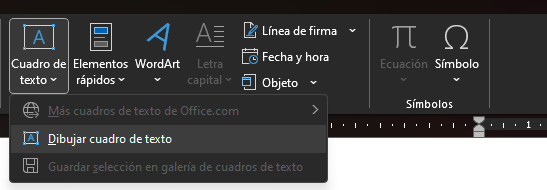
Elige el lugar de tu plantilla en el que quieras que se dibuje el código QR, y crea el cuadro de texto. En su interior, escribe la etiqueta de sustitución correspondiente al campo de tipo texto (Dirección de Internet) que creaste antes:
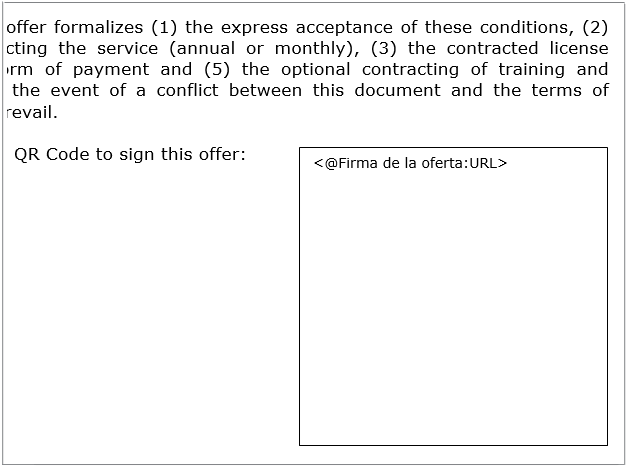
Guarda la plantilla y prueba a generar un documento que tenga el campo de tipo URL relleno utilizando la plantilla recién creada. Verás que el cuadro de texto se ha sustituido con la imagen de un código QR: